安装显示系统权限设置,解决Windows系统安装软件时显示系统权限限制的方法
解决Windows系统安装软件时显示系统权限限制的方法

在Windows操作系统中,我们经常会遇到在安装软件时出现系统权限限制的问题,这通常是由于用户账户权限不足导致的。以下是一些解决这个问题的方法,帮助您顺利完成软件安装。
一、以管理员身份运行安装程序
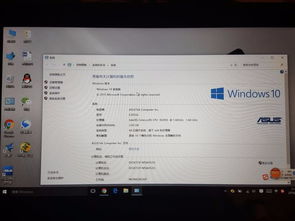
这是最简单也是最直接的方法。在尝试安装软件时,右键单击安装文件,选择“以管理员身份运行”。这样,程序将以更高的权限执行,从而绕过权限限制。
二、更改文件或文件夹权限

如果以管理员身份运行程序仍然无法解决问题,可能需要更改文件或文件夹的权限。以下是具体步骤:
找到需要更改权限的文件或文件夹。
右键单击该文件或文件夹,选择“属性”。
切换到“安全”选项卡。
点击“编辑”。
在列表中找到您的用户账户,然后更改权限。
点击“应用”和“确定”保存更改。
三、使用命令提示符以管理员身份运行

如果上述方法仍然无效,您还可以尝试使用命令提示符以管理员身份运行安装程序。以下是步骤:
按下“Windows”键加“R”键,打开运行对话框。
输入“cmd”并按回车键打开命令提示符。
输入“runas /user:管理员账户名 安装程序路径”命令,其中“管理员账户名”是具有管理员权限的账户名,“安装程序路径”是安装程序的路径。
按回车键,系统会提示您输入管理员密码,输入后按回车键。
四、修改注册表项

如果以上方法都无法解决问题,您可以考虑修改注册表项。但请注意,修改注册表可能会对系统稳定性产生影响,因此请谨慎操作。
按下“Windows”键加“R”键,打开运行对话框。
输入“regedit”并按回车键打开注册表编辑器。
找到以下路径:HKEY_CURRENT_USERSoftwareMicrosoftWindowsCurrentVersionPoliciesSystem。
在右侧窗格中找到“EnableLUA”键,将其值从1改为0。
关闭注册表编辑器并重启计算机。
以上是解决Windows系统安装软件时显示系统权限限制的几种方法。希望这些方法能帮助您顺利解决问题。在操作过程中,请确保遵循安全规范,避免对系统造成不必要的风险。
